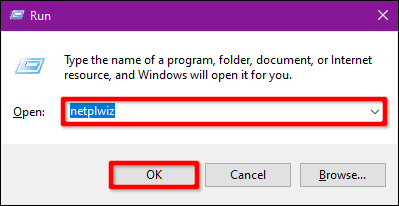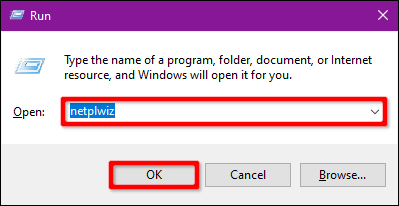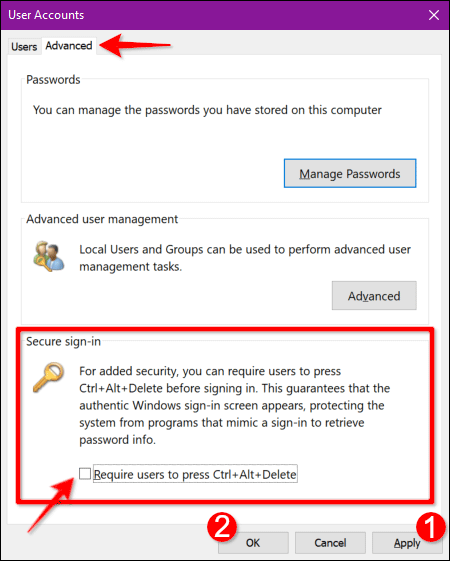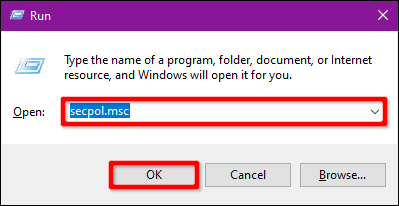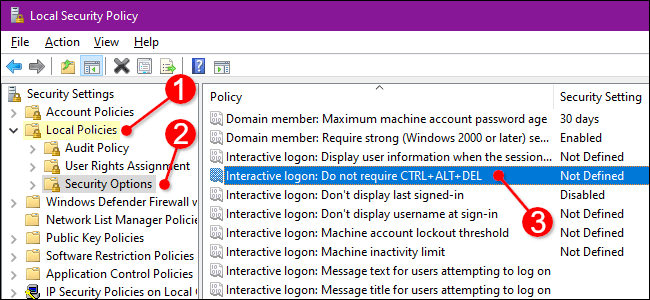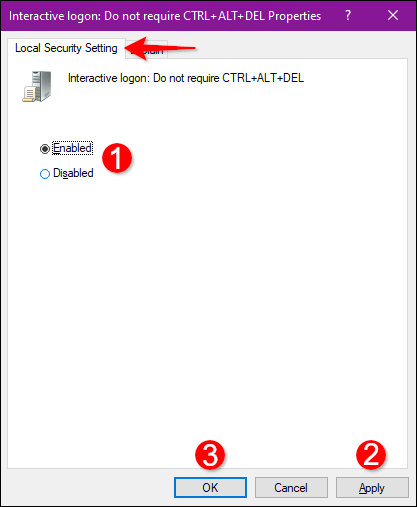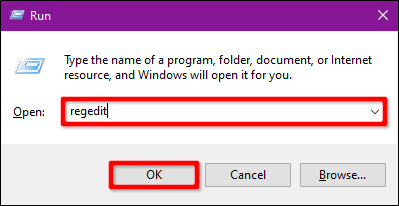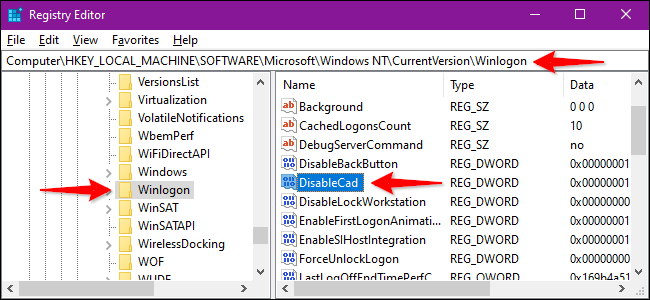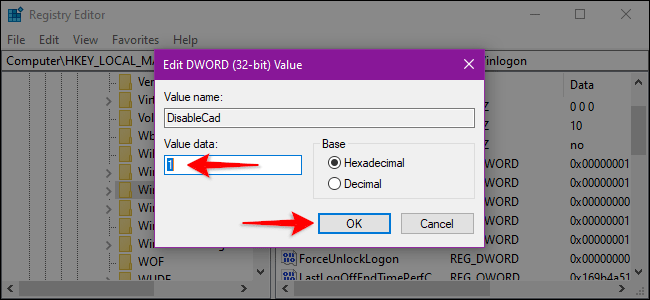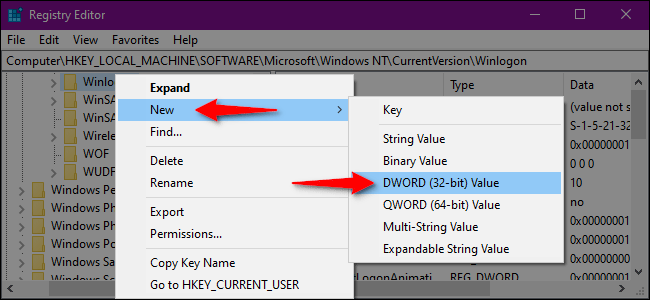Windows är det operativsystem som hackare riktar sig mest mot. Därför bör du stärka din dators försvarssystem för att hålla det säkert både online och offline. Den här artikeln visar hur du aktiverar eller stänger av Säker inloggning på Windows 10 eller Windows 11.
Vad är Netplwiz?
Netplwiz är ett inbyggt Windows-verktyg som låter dig redigera användarkontoinställningar. Från att ändra användarnamn och lösenord till att aktivera säker inloggning, Netplwiz låter dig konfigurera hur du vill autentisera Windows-inloggningar.
Du kan till exempel använda Netplwiz för att ta bort inloggningslösenord. På så sätt kan du komma in i Windows utan att ange någon inloggningsinformation.
Å andra sidan kan du också använda Netplwiz för att göra Windows-inloggningsprocessen säkrare.
Windows 10:s inloggningsprocess är inte felfri. För även om det i allmänhet är säkert att använda, kan skadliga program kapa processen. Genom att förfalska inloggningsskärmen kan skadliga program som körs i bakgrunden lura dig att ge upp dina inloggningsuppgifter.
Säker inloggning på Windows 10 och Windows 11 kommer till roten av problemet genom att blockera program från att visa falska inloggningsskärmar.
Vad är säker inloggning?
Säker inloggning är en extra komponent på inloggningsskärmen i Windows 10, Windows 11. Det hindrar inte människor från att komma åt datorn om inloggningsinformationen finns. Istället rensar Windows inloggningsfältet tills en nyckelsekvens anges. Ange sedan ditt lösenord eller din PIN-kod som vanligt.
Den här funktionen är avsedd att förhindra skadlig programvara . Skadlig kod kan ligga i bakgrunden och förfalska Windows-inloggningsskärmen för att få din inloggningsinformation. Eftersom appar och program vanligtvis inte har åtkomst till kommandot Ctrl + Alt + Del , kan du kringgå den falska inloggningsskärmen genom att använda Säker inloggning aktiverad genom att ange dessa tre nycklar.
Hur fungerar säker inloggning?
Med Netplwiz kan du ställa in säker inloggning för Windows. Säker inloggning låter dig förhindra sådana försök genom att göra inloggningsskärmen tillgänglig endast efter att du har tryckt på en viss tangentkombination.
Program har inte åtkomst till sökvägen som skapas av Ctrl+Alt+Del . Windows har använt denna tangentkombination som Secure Attention Protection/Sequence sedan Windows Vista. Tryck på den här kombinationen innan du anger din inloggningsinformation för att säkerställa att din inloggningsinformation är säker från virus och skadlig programvara.
En snabb notering innan du går vidare: Säker inloggning är inte en ersättning för anti-malware-program. Se till att det finns andra skydd mot skadlig programvara installerad på din dator.
Aktivera eller inaktivera Säker inloggning med kommandot Netplwiz
För att komma igång, öppna Kör genom att trycka på Win+ R, skriv netplwiz i textfältet och klicka sedan på OK- knappen (eller tryck på Enter ) för att fortsätta.
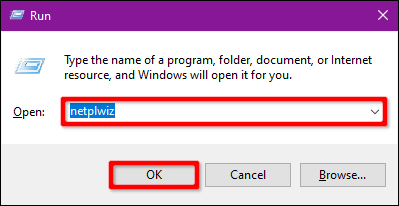
Alternativt kan du komma åt användarkonton genom att skriva netplwiz i sökfältet i aktivitetsfältet och välja lämpliga resultat.
Panelen Användarkonton visas på skärmen, klicka på fliken Avancerat (om den inte är öppen som standard). Markera eller avmarkera alternativet Kräv att användare trycker på Ctrl+Alt+Delete i Säker inloggning .
Klicka på knappen Verkställ och tryck sedan på OK för att slutföra.
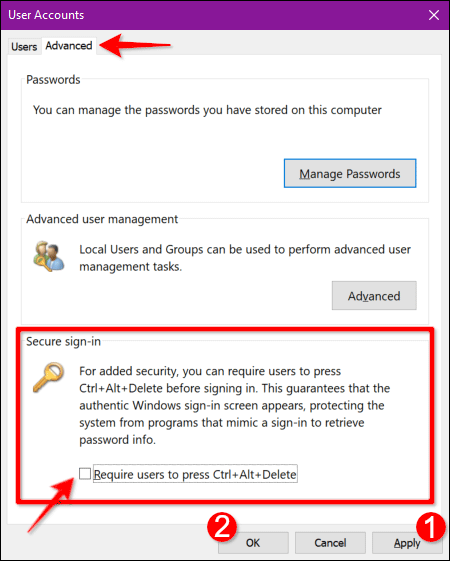
Aktivera eller inaktivera säker inloggning med hjälp av lokal säkerhetspolicy
Detta är en annan metod som är något mer komplicerad än guiden för användarkonton. Använd den här metoden om du vill undvika Windows-registret .
Öppna Kör, skriv secpol.msc i textfältet och klicka sedan på OK -knappen (eller tryck på Enter ).
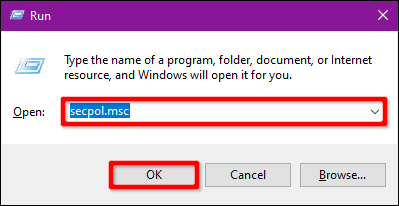
På samma sätt kan du också komma åt lokal säkerhetspolicy genom att skriva secpol.msc i sökfältet i aktivitetsfältet och välja lämpliga resultat.
I fönstret Lokal säkerhetspolicy expanderar du Lokala policyer till vänster och väljer mappen Säkerhetsalternativ nedan. Scrolla sedan ner till höger och dubbelklicka på Interactive Logon: Do Not Require CTRL+ALT+DEL .
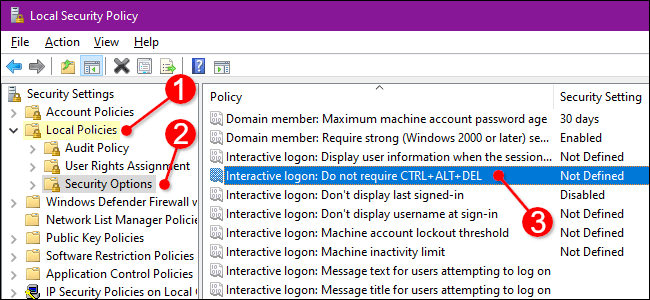
Dialogrutan Egenskaper visas på skärmen med fliken Lokal säkerhetsinställning som standard. Klicka på knappen Aktiverad eller Inaktiverad för att aktivera eller inaktivera den här funktionen. Klicka sedan på knappen Verkställ och klicka på OK .
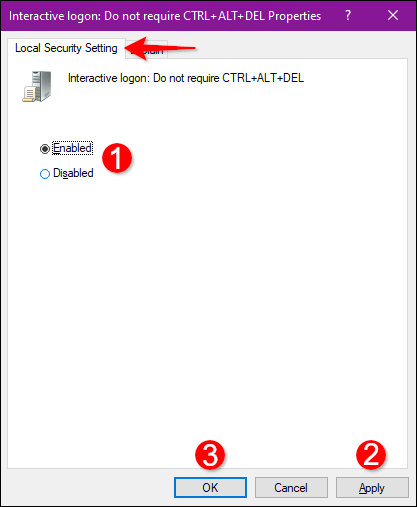
Aktivera eller inaktivera Säker inloggning med hjälp av registret
Ett annat sätt att aktivera eller inaktivera säker inloggning är att använda lokal säkerhetspolicy. Du bör dock notera att alla ändringar i registret kan orsaka instabilitet i systemet. Du bör säkerhetskopiera ditt register och system innan du gör ändringar.
Starta Kör, skriv regedit och klicka på OK eller tryck på Enter .
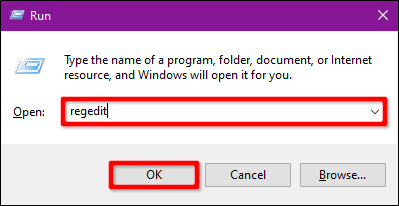
Du kan också använda Aktivitetsfältet för att öppna Registereditorn .
Expandera följande mappar i ordning i Registereditorn:
HKEY_LOCAL_MACHINE > SOFTWARE > Microsoft > Windows NT > CurrentVersion
I mappen CurrentVersion väljer du Winlogon för att visa dess inställningar i den högra rutan. Dubbelklicka på DisableCad för att redigera värdet.
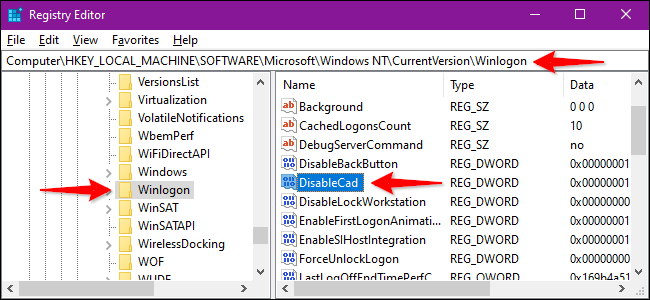
I rutan Redigera DWORD (32-bitars) värde som visas ändrar du värdedata till ett av följande värden:
Klicka på OK för att slutföra. Starta om datorn för att spara inställningarna.
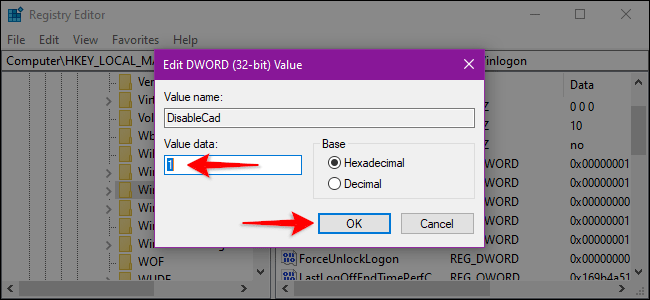
Obs : Om du inte ser DisableCad -objektet i Winlogon- inställningarna högerklickar du på Winlogon , väljer Nytt i menyn som visas och klickar sedan på DWORD-värde (32-bitars) i nästa lista. Namnge den nya DWORD DisableCAD och ändra dess värde.
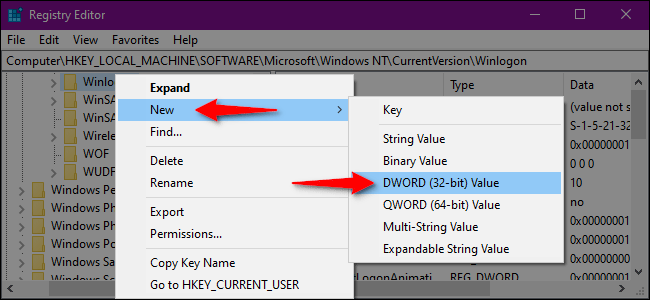
Lycka till!